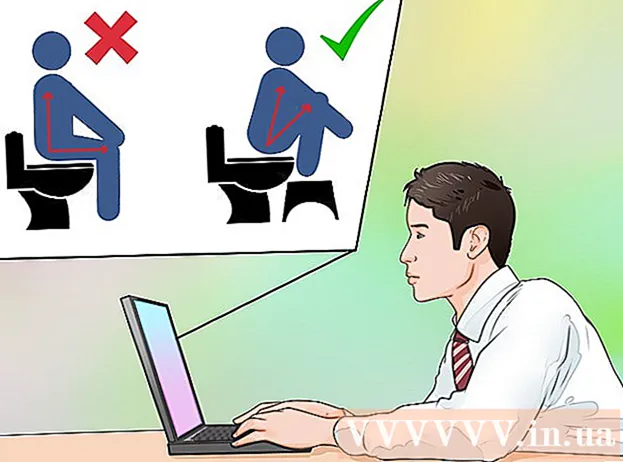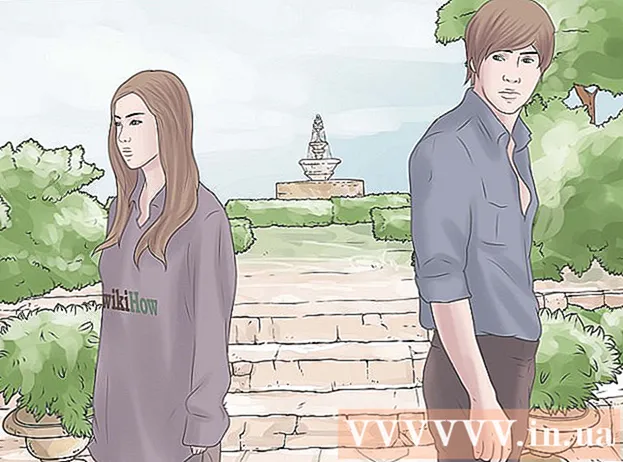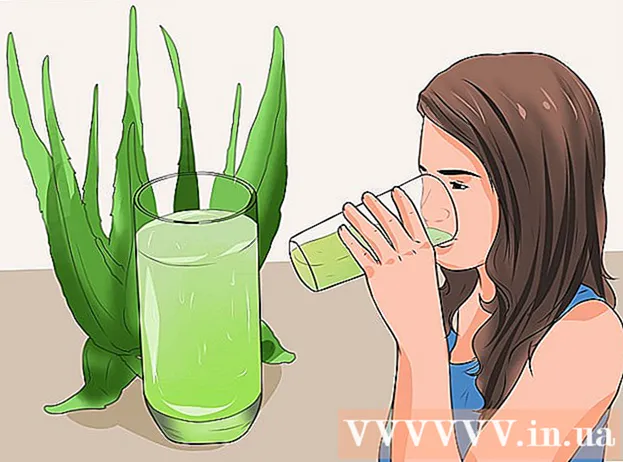Autor:
John Stephens
Data Creației:
23 Ianuarie 2021
Data Actualizării:
29 Iunie 2024

Conţinut
Ecranele laptopului acumulează adesea murdărie, resturi alimentare și alte materii străine după un timp și încep să devină urâte. Este foarte important să utilizați un detergent ușor pentru a curăța ecranul laptopului, deoarece suprafața LCD este ușor deteriorată. Dacă nu doriți să cumpărați un detergent special pentru ecran, puteți folosi o cârpă din microfibră sintetică și o soluție de oțet.
Pași
Metoda 1 din 3: Curățați ecranul cu un prosop din microfibră sintetică
Opriți computerul și deconectați cablul de alimentare și bateria. O curățare activă a ecranului poate provoca daune permanente, deci ar trebui să fiți în siguranță și să opriți toate dispozitivele în loc să le porniți în modul de repaus.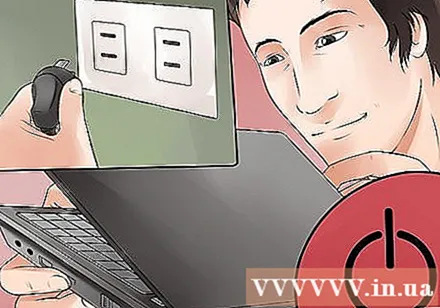

Pregătiți un prosop din microfibră sintetică. Acest prosop este fabricat din material fără scame și este foarte moale.Dacă utilizați prosoape simple, tricouri sau alte prosoape, acestea pot lăsa resturi pe ecran sau pot zgâria suprafața.- Evitați utilizarea produselor din hârtie. Nu folosiți șervețele, prosoape de hârtie, hârtie igienică sau alte tipuri de hârtie, deoarece acestea pot zgâria și deteriora ecranul.
- Prosoapele din microfibră sintetică sunt potrivite pentru curățarea tuturor tipurilor de ecrane și lentile.
Folosiți o cârpă pentru a șterge ușor ecranul. Ștergerea unei linii poate îndepărta murdăria și resturile de pe ecran. Ștergeți ușor fără forță, deoarece apăsarea prea puternică poate deteriora ecranul.
- Când ștergeți în mișcare circulară, puteți ajunge la locuri greu accesibile.
- Nu frecați ecranul sau veți deteriora pixeli prin supraîncălzire.

Ștergeți șasiul laptopului cu o soluție ușoară de curățare. Dacă marginea ecranului se murdărește, puteți utiliza soluții obișnuite de curățare a gospodăriei și prosoape de hârtie; Aveți grijă să nu atingeți ecranul. publicitate
Metoda 2 din 3: Utilizați o soluție de igienizare
Opriți monitorul și deconectați cablul de alimentare și bateria. Deoarece această metodă folosește lichid pentru a curăța ecranul, este important să opriți computerul și să deconectați cablul de alimentare.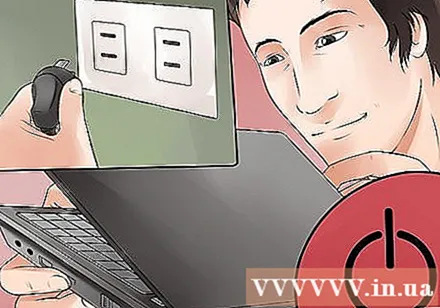

Faceți o soluție ușoară de curățare. Soluția ideală este apa distilată care este delicată și fără substanțe chimice pentru monitor. Dacă aveți nevoie de o soluție mai puternică, puteți amesteca 50/50 oțet alb, iar apa distilată este de asemenea eficientă.- Folosiți numai oțet alb pur în loc de oțet de mere sau alt oțet.
- Apa distilată este mai bună decât apa de la robinet, deoarece nu include substanțe chimice.
- Producătorul nu mai recomandă utilizarea unei soluții care conține alcool, amoniac sau alți solvenți puternici pe monitorul LCD.
Puneți soluția într-o sticlă de pulverizare mică. Aceasta este o sticlă de pulverizare care împinge de sus pentru a crea o soluție de vapori, similară cu o sticlă de parfum. Umpleți flaconul cu soluție și acoperiți. Cu toate acestea, nu pulverizați direct pe ecran.
Puneți o mică soluție pe prosopul din microfibră sintetică. Prosoapele nu au electricitate statică, iar țesăturile sunt cele mai potrivite. Nu uitați să nu folosiți un prosop obișnuit, deoarece poate zgâria ecranul. Nu înmuiați un prosop, ci umeziți-l doar cu o sticlă de pulverizare.
- Șervețelele umede se pot scurge sau aluneca în timpul curățării monitorului, iar soluția poate scurge rama și poate deteriora permanent ecranul.
- Încercați să pulverizați soluția într-un colț al șervețelului de fiecare dată, astfel încât să nu se ude prea mult.
Ștergeți cârpa pe ecran cu mișcări circulare. Mișcările circulare rapide în general pot elimina dungile. Apăsați ușor și uniform pe prosop. Folosiți suficientă forță pentru a intra în contact cu ecranul. Aveți grijă să nu apăsați degetul pe prosop sau ecran, deoarece presiunea excesivă la curățarea ecranului poate deteriora permanent matricea LCD și poate deveni inutilizabilă.
- Păstrați monitorul în partea de sus sau de jos pentru a evita murdărirea în timpul curățării.
- Este posibil să fie necesar să o ștergeți de mai multe ori pentru a îndepărta petele. În plus, trebuie să umeziți prosopul în timpul curățării, în funcție de numărul de timpi de curățare necesari.
Metoda 3 din 3: Știți ce să nu faceți
Nu umeziți niciodată ecranul direct. În niciun caz, nu pulverizați apă direct pe ecranul laptopului. Acest lucru facilitează pătrunderea apei în dispozitiv, deci ar trebui să o minimizați. Utilizați apă numai atunci când ștergeți țesături moi.
- Nu scufundați prosopul în apă. Un prosop umed va picura apă pe dispozitiv și îl va deteriora. Dacă folosiți din greșeală prea multă apă, extrageți-o bine până când apa dispare.
Nu utilizați soluții regulate de curățare pentru a curăța ecranul. Cel mai sigur lichid pentru ecranul respectiv este apa și oțetul sau o soluție specială de curățare pentru ecranele LCD. Nu utilizați următoarele substanțe:
- Soluție de curățare a geamurilor
- Soluție multifuncțională
- Lichid de spălat vase sau orice tip de săpun
Nu frecați niciodată ecranul. Apăsarea prea puternică vă poate deteriora permanent laptopul. Frecați ușor monitorul printr-o mișcare circulară. Nu utilizați o perie sau altceva decât o cârpă moale pentru a curăța monitorul. publicitate
Sfat
- Prosoapele de hârtie, șervețelele sau alte produse din hârtie vor lăsa firimituri pe ecran. În mod ideal nu ar trebui să le luați. Acestea pot conține fibre de lemn și pot zgâria suprafețe strălucitoare.
- Nu folosiți apă de la robinet pe ecran.
- Dacă sunteți fotograf, puteți utiliza o ștergere pentru lentile fără scame în loc de o cârpă moale din bumbac.
- Dacă aveți o soluție de curățare pentru ochelari de vedere, verificați dacă conține „Isopropanol”. Dacă da, nu este recomandat pentru monitoarele LCD.
- Folosiți un tampon de bumbac înmuiat în soluție pentru a curăța colțurile și crăpăturile.
- Dacă vărsați prea multă soluție și prosopul este ud sau umed, îl puteți șterge cu o cârpă moale și puteți reduce cantitatea de soluție.
- Curățați și apoi înmuiați un tampon de bumbac și repetați. Perseveră în poziții dificile
- Dacă nu sunteți sigur, puteți încerca mai întâi un colț al ecranului.
Avertizare
- Cârpele LCD de unică folosință de pe piață, umede / uscate, pot rezolva problemele de mai sus, precum și cele nespuse. Prosoapele umede umezite cu cantitatea corectă de soluție de curățare nu scurg apă sau alunecă pe ecran. Aceste prosoape nu conțin scame și nu lasă dungi atunci când sunt utilizate conform instrucțiunilor.
- Opriți laptopul, deconectați-l și scoateți bateria înainte de curățare sau veți deteriora pixelii de pe ecranul LCD.
De ce ai nevoie
- Apa distilata
- Prosoape moi din bumbac (prosoapele din microfibră sintetică sunt cele mai bune)
- oțet alb
- Aerosol